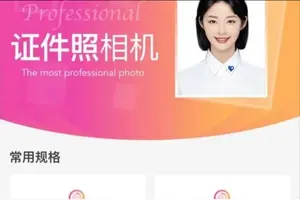1.华硕电脑还原出厂设置是什么键啊?笔记本和台式机是一样的吗?
华硕一键恢复功能,是在开机时按F9键,经过短短10分钟的恢复过程,就可以将系统恢复到初始状态。
笔记本和台式机是一样的,都是f9键。 台湾华硕电脑股份有限公司是目前全球第一大主板生产商、全球第三大显卡生产商,同时也是全球领先的3C解决方案提供商之一,致力于为个人和企业用户提供最具创新价值的产品及应用方案。
华硕的产品线完整覆盖至笔记本电脑、主板、显卡、服务器、光存储、有线/无线网络通讯产品、LCD、掌上电脑、智能手机等全线3C产品。其中显卡和主板以及笔记本电脑三大产品已经成为华硕的主要竞争实力。
2.华硕笔记本系统还原快捷键是什么谁知道
win7系统还原 是 开机连续按F9,直到出现恢复界面。
若出现不了恢复界面,有可能是 系统还原功能失效,需要到售后恢复系统。win10系统还原:开机可以进入系统的情况:win10初始化:先备份c盘资料,点击“开始”菜单 – 电脑设置 - 更新和恢复 - 恢复- 重置此电脑-删除所有内容- -仅删除我的文件- 重置开机不能进入系统的情况:按住shift,强制关机再开机,开机的时候会自动进入winRE界面。
电脑在此页面可以点击 疑难解答-重置电脑**注意,恢复系统前请备份硬盘中的重要数据。
3.华硕笔记本还原出厂设置按哪个键
华硕笔记本的一键还原系统使用比较简单。
1、开机后出现ASUS LOGO时,连续按F9键激活隐藏分区,当出现快速恢复菜单时,选择“我接受此协议”,单击“下一步”按钮继续。当出现系统恢复界面时,选择 Windows 设置为EMS Enabled,并选择简体中文,单击“下一步”按钮后,出现“华硕预载向导”画面,继续按“下一步”按钮,然后选择合适的恢复分区。这里值得注意,如果仅仅是简单地将系统恢复到出厂状态,建议选择“仅将Windows恢复到第一分区”,这样其他分区的数据仍被保存。
2、一些带光驱的华硕本本还提供了Recovery CD恢复方式,这种恢复方式适合隐藏分区已损坏,或是更换了新硬盘的华硕本本用户。其使用方法是先将恢复光盘插入本本光驱,然后进入BIOS设置界面,在“Boot”界面将开机引导设为“CD/DVD”
按F10键保存退出后,使用随机恢复光盘引导登录,屏幕上会出现ASUS Preload画面,此时按“下一步”按钮继续,接着根据提示向导操作即可,Win7光盘恢复到出厂状态需要40分钟左右,恢复完成后单击“OK”即可,最后重新登录Win7系统。
4.华硕电脑还原出厂设置是什么键啊
尊敬的华硕用户,您好!
根据您的描述,您是需要将BIOS恢复出厂默认设置,还是恢复出厂预装的windows系统?
一、如果需要恢复BIOS默认设置,具体方法:在开机时出现ASUS画面时按F2键进入BIOS, 然后依次按下F9,回车,F10,回车,电脑会自动重新启动,恢复BIOS默认值完成。
二、如果机器出厂预装win7或win8系统的,可以开机按 F9 一键恢复系统,具体如下:
1、如果机器出厂预装win8系统的,可以开机按 F9 一键恢复系统,具体操作:按下电源键开机或重新启动电脑,当开机自检时,请点击F9按键---等待Windows加载【选择一个选项】画面,然后点击【疑难解答】---选择【恢复电脑】】进行恢复操作。
2、如果机器出厂预装win7系统的,也可以开机按 F9 一键恢复系统,具体操作请您参考:
.cn/Troubleshooting/detail.aspx?SLanguage=zh-cn&p=3&m=X55C&s=117&hashedid=uMukvgmJcudOMl9w&os=&no=1807
提醒:不论选择哪种方式恢复系统,都请您先备份电脑里面重要数据资料保存到外接存储设备,以免系统恢复导致数据丢失。
5.华硕电脑windows10怎样恢复出厂设置
以win10系统为例,开机可以进入系统的情况:win10恢复系统到C盘:先备份c盘资料,点击“开始”菜单– 电脑设置 - 更新和安全 - 恢复- 重置此电脑-删除所有内容- -仅限安装了windows的驱动器-仅删除我的文件- 重置win10初始化:先备份整个硬盘资料,点击“开始”菜单– 电脑设置 - 更新和安全 - 恢复- 重置此电脑-删除所有内容- -所有驱动器- 仅删除我的文件-重置开机不能进入系统的情况:按住shift,强制关机再开机,开机的时候会自动进入winRE界面。
电脑在此页面可以点击 疑难解答-重置电脑**注意,恢复系统前请备份硬盘中的重要数据。
6.华硕一键恢复按哪个键
华硕电脑可以通过以下步骤按下F9键还原 Windows 7 操作系统。
具体步骤如下:
1、开机后在 ASUS 的 logo 显示画面重复按压 " F9 ";
2. 按 " NEXT ( 下一步 ) " 进入还原画面;
3. 确认预计还原的扇区, 按 " NEXT ( 下一步 ) ";
( 提醒: 进行还原前请务必先备份好您的数据至外接储存装置或云端空间,请不要只将文件备份到其他磁盘 )
4. 勾选 " I accept ( 我同意 ) ", 点选 " NEXT ( 下一步 ) ";
( 注意 : 系统还原进行时,依照型号和硬件规格的差异会需要一点时间, 此时请不要操作计算机或中断电源以免造成还原失败 )
5.点选 " YES ( 确认 ) ", 开始还原程序。
使用者可依据以上步骤将所购买的预装了windows 7操作系统的机器还原成原厂默认值。
( 提醒: 进行还原前请务必先备份好您的数据至外接储存装置或云端空间,请不要只将文件备份到其他磁盘 )
转载请注明出处windows之家 » 华硕win10还原出厂设置快捷键
 windows之家
windows之家